非input标签上传文件的操作
关于ui自动化上传文件,input标签的直接send.keys(文件路径)就可以上传
非input标签的需要借助第三方工具,在此特意整理了全套的流程。
一、下载AutoIt与安装Autolt
1.1官网下载
https://www.autoitscript.com/site/,选择AutoIt -> Downloads,
↓↓↓

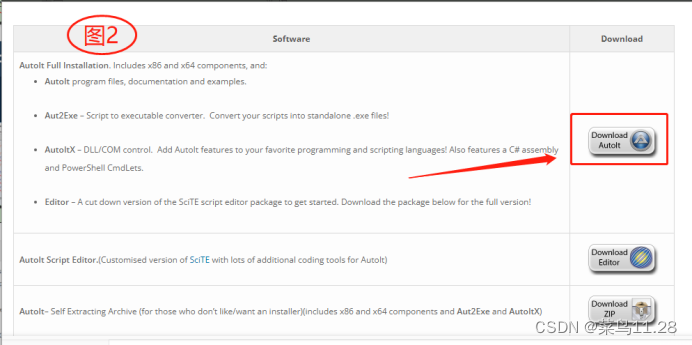
1.2安装
1.2.1双击autoit-v3-setup.exe开始安装
↓↓↓
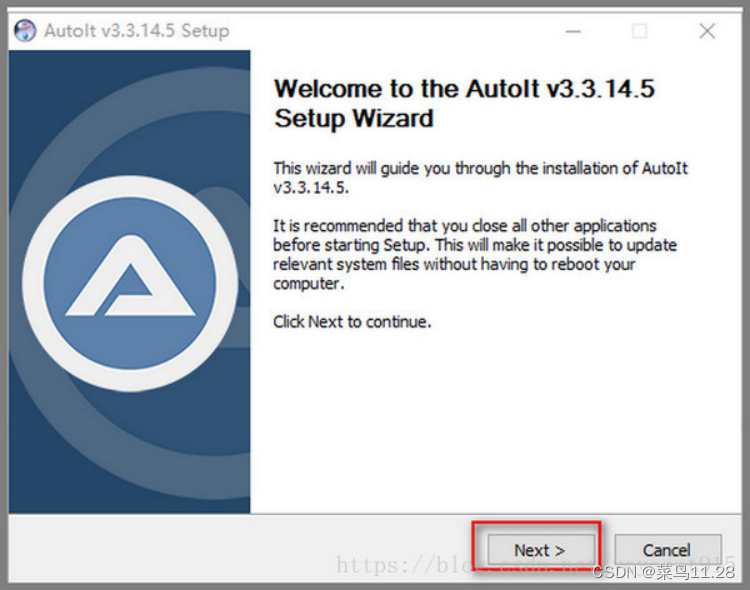
1.2.2点击“I Agree” 按钮同意协议;选择32位或64位,为了兼容性考虑,建议选择X86
↓↓↓
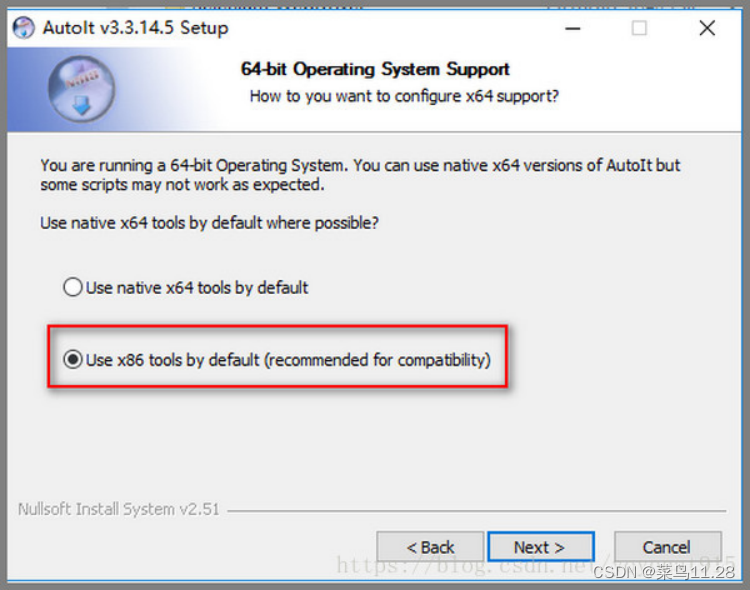
1.2.3选择默认操作是编辑脚本还是run脚本,选择哪个都可以
↓↓↓
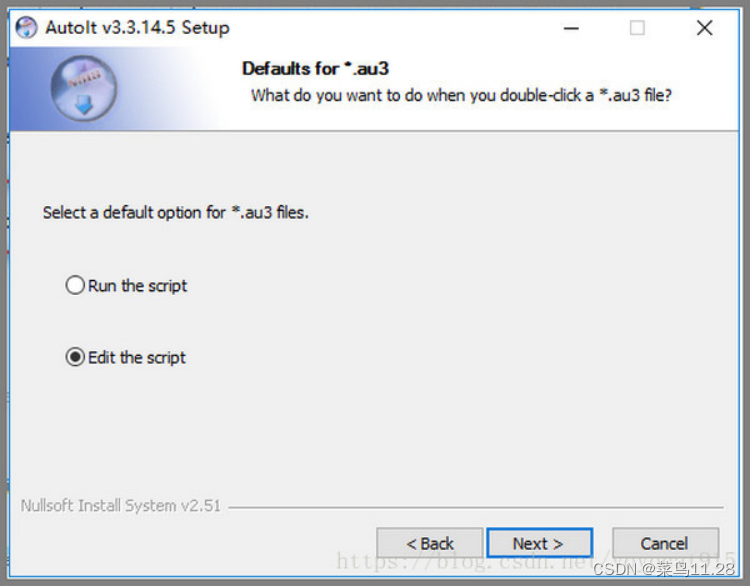
1.2.4选择要安装的组件,选择全部组件
↓↓↓

1.2.5选择安装路径,用默认的即可,也可以根据需要进行更改
↓↓↓↓↓↓↓

1.2.6点击Install后开始安装进程,最后点击Finish完成整个安装
↓↓↓
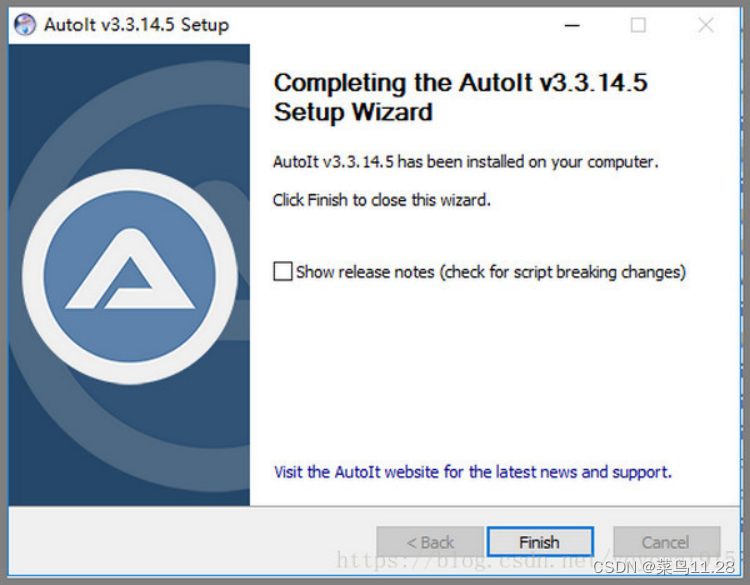
1.3完成后的样式
1.3.1在开始菜单中可以看到AutoIT的组件列表

二、控件的用法
2.4第一个控(AutoIt Window Info (x64))件用法↓↓↓
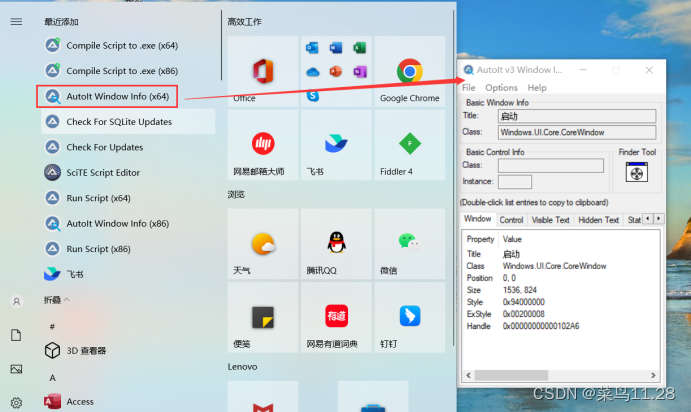

↑↑↑鼠标点击 Finder Tool先拖动置【文件名输入框】、再拖动置【打开】;获取到参数值 ↑↑↑
以下代码可以直接复制使用,只需要修改参数即可↓↓↓
#“打开”区分浏览器、谷歌是打开,火狐就是“文件上传”
ControlFocus("打开","","Edit1");
#等待5秒,让上传窗口出现“黑色弹窗,莫慌”
WinWait("[CLASS:#32770]","",5)
#在文件名输入框中,输入文件的绝对路径
ControlSetText("打开","","Edit1","D:\ZiDuYingYe.jpg");
#等待5秒钟“这里是毫秒”
Sleep(5000);
#点击文件打开按钮
ControlClick("打开","","Button1");
2.5第二个控件(SciTE Script Editor)用法:↓↓↓
2.5.1、第一步:打开控件,将以下代码复制粘贴到编辑器中↓↓↓
#“打开”区分浏览器、谷歌是打开,火狐就是“文件上传”
ControlFocus("打开","","Edit1");
#等待5秒,让上传窗口出现“黑色弹窗,莫慌”
WinWait("[CLASS:#32770]","",5)
#在文件名输入框中,输入文件的绝对路径
ControlSetText("打开","","Edit1","D:\ZiDuYingYe.jpg");
#等待5秒钟“这里是毫秒”
Sleep(5000);
#点击文件打开按钮
ControlClick("打开","","Button1");
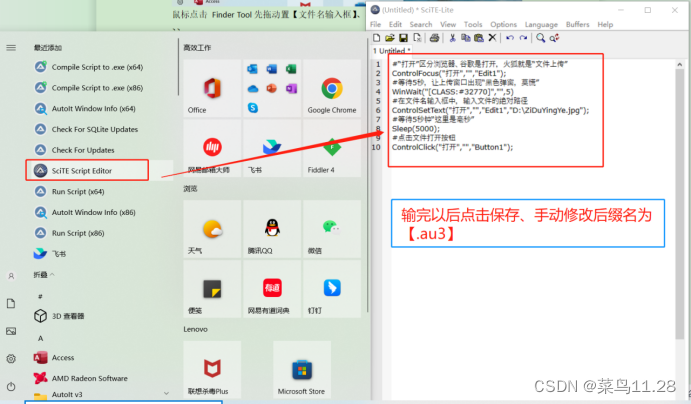
2.5.2第二步:保存文件时,文件名的输入↓↓↓
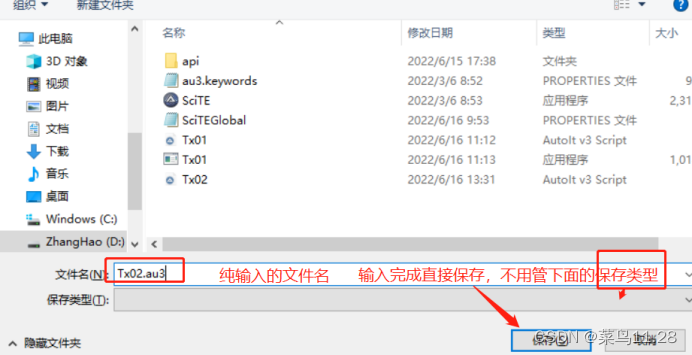
2.5.3第三步:保存好的样式↓↓↓
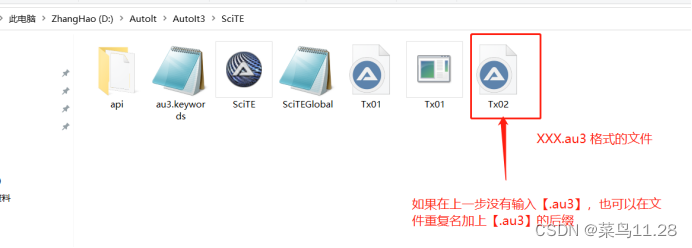
2.6第三个控件(Compile Script to .exe (x64))用法:↓↓↓
2.6.1第一步:打开控件↓↓↓
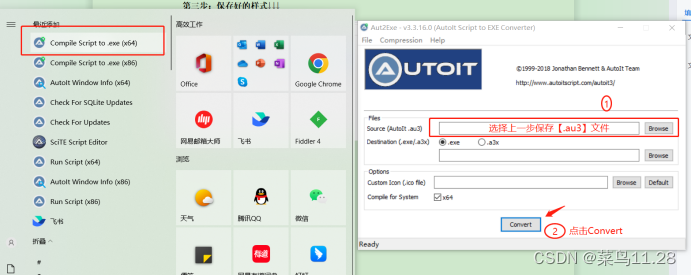
2.6.2第二步:选择保存好的【.au3】格式文件↓↓↓
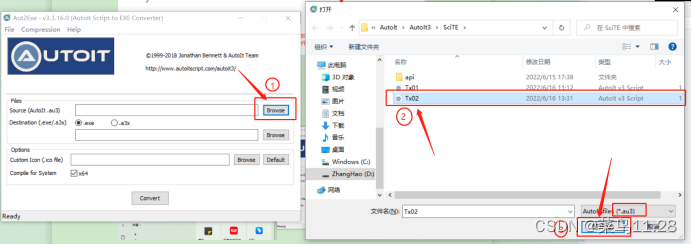
2.6.3第三步:完成以后的样式↓↓↓
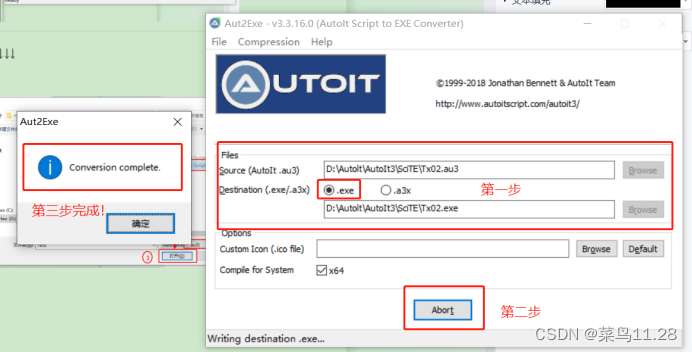
2.6.4第四步:转化完成以后的文件↓↓↓
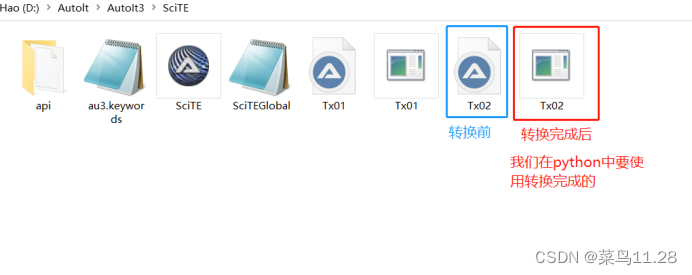
- python中应用语法格式
3.1在UI自动化页面实际应用语法
导入os:import os,后期需要调用os
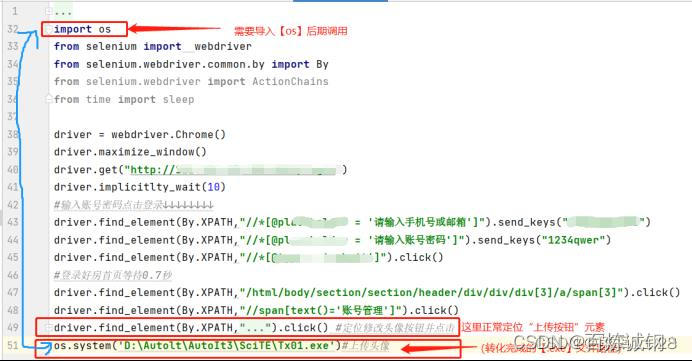
以上步骤操作完成以后,点击执行就可以实现 自动上传图片了
其实忙活半天最后python里面只多了两行代码。。。。。。。。。。。。。。。。。
2022-06-16
杭州-余杭





















 703
703











 被折叠的 条评论
为什么被折叠?
被折叠的 条评论
为什么被折叠?








